こんにちは!
「ブログを始めたいけど、どこでどう作ればいいの?」
「アメブロやnoteよりWordPressがいいって聞いたけど、難しそう…」
そんな方のために、この記事ではWordPressブログの始め方を5ステップでわかりやすく解説します!
実は、今は初心者でも簡単にブログを立ち上げられる時代。
収益化を目指すなら、無料ブログではなくWordPress一択です!
WordPressってなに?なぜおすすめ?
**WordPress(ワードプレス)**は、世界中で使われているブログ作成システム。
自分のドメイン(URL)とサーバーで運用する「自由度の高いブログ」が作れます。
✅ WordPressのメリット
- 広告掲載や収益化の制限がない
- デザインや機能が自由自在
- アクセスが集まりやすく、SEOにも強い
WordPressブログ開設までの5ステップ
【ステップ①】レンタルサーバーを契約する
まずは、ブログを置く「場所(サーバー)」を用意しましょう。
初心者におすすめなのは、操作が簡単&安定している下記のようなサーバーです👇
- エックスサーバー
- ConoHa WING
- ロリポップ!
- mixhost
ここでは【エックスサーバー】を例にします。
✅ クイックスタートがおすすめ!
最近は「WordPressクイックスタート」という機能があり、
サーバー契約・ドメイン取得・WordPressのインストールがすべて一括&自動で完了します!
【ステップ②】独自ドメインを取得する
ドメインとは、あなたのブログのURLのことです(例:https://yourblog.com)。
エックスサーバーやConoHa WINGなどは、契約と同時に「無料ドメイン」がもらえるプランが多いので安心です。
【ステップ③】WordPressをインストールする
クイックスタートを使えば、ドメイン設定と同時にWordPressも自動インストールされます。
ブログ名やログイン用メールアドレス、パスワードなどを設定しておきましょう。
💡 WordPress管理画面のURLは「https://あなたのドメイン/wp-admin」になります。
【ステップ④】テーマ(デザイン)を選ぶ
WordPressには「テーマ」と呼ばれるデザインテンプレートがあります。
無料でも使えるおしゃれなテーマも多く、以下のようなものが人気です👇
✅ 初心者におすすめ無料テーマ
- Cocoon(コクーン)
- Lightning
- Luxeritas(ルクセリタス)
✅ 有料テーマ(カスタマイズが楽)
- SWELL(操作性&デザイン◎)
- AFFINGER6(アフィリエイト向き)
- JIN:R(やさしい雰囲気で書きやすい)
テーマは途中でも変更できますが、できれば最初に決めておくと後が楽です♪
【ステップ⑤】初期設定&記事を書いていこう!
WordPressの管理画面にログインできたら、以下の初期設定を済ませましょう👇
✅ 初期設定一覧
- パーマリンク(URL構造)を「投稿名」に設定
- プロフィール・アイコン設定
- プラグイン導入(セキュリティやSEO対策)
- お問い合わせフォーム・プライバシーポリシーの設置
その後、いよいよ記事を書き始めていきます!
よくある質問(Q&A)
Q. ブログ開設にかかる費用は?
A. 月1,000円前後で運用できます(サーバー代+ドメイン代)。
※年契約ならもっとお得な場合も!
Q. スマホだけでも始められる?
A. 可能ですが、記事作成やカスタマイズはPCの方が断然ラクです。
Q. 初心者でも本当にできる?
A. 今は「クイックスタート機能」があるので、ブログ開設のハードルはかなり下がっています!
基本は“画面の指示に従うだけ”でOKです。
まとめ|最初の一歩がブログ収益化の始まり!
WordPressブログの開設は、
✅ サーバー契約 → ✅ ドメイン取得 → ✅ WordPressインストール → ✅ 初期設定 → ✅ 記事作成
の流れを踏めば、初心者でも安心して始められます。
最初は不安かもしれませんが、1つずつ進めれば大丈夫!
あなたの経験や好きなことを、ブログで形にしていきましょう。


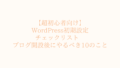
コメント